- 在 Excel 中编辑 Excel 宏
- 在 Excel 中编辑 Excel 宏(1)
- 已编辑 (1)
- Excel DAX-编辑计算字段(1)
- Excel DAX-编辑计算字段
- excel F (1)
- Excel 中的宏
- HTML |编辑(1)
- HTML |编辑
- HTML |编辑
- excel编辑单元格而不删除内容-任何(1)
- excel编辑单元格而不删除内容-任何代码示例
- 已编辑 - 无论代码示例
- phpspreadsheet 编辑 excel 文件 - PHP (1)
- 如何锁定单元格以在 Excel 中进行编辑?
- 如何锁定单元格以在 Excel 中进行编辑?(1)
- phpspreadsheet 编辑 excel 文件 - PHP 代码示例
- 如何编辑 ac# 列表 - C# (1)
- 编辑 - Shell-Bash 代码示例
- 使内容可编辑 - C++ (1)
- 可编辑的 div (1)
- c# 编辑列表中的元素 - C# (1)
- 如何编辑 ac# 列表 - C# 代码示例
- 在 javascript 中编辑 dom(1)
- 编辑视频 (1)
- Linux编辑文件(1)
- Linux编辑文件
- 编辑按钮html(1)
- 使内容可编辑 - C++ 代码示例
📅 最后修改于: 2020-12-01 05:38:28 🧑 作者: Mango
在上一章中,您已经学习了如何在VBA编辑器中编写宏代码。您可以编辑宏代码,重命名宏和删除宏。
如果您掌握Excel VBA,则为宏编写代码或修改代码是一件微不足道的任务。您可以根据需要编辑宏代码。如果您只想对宏代码进行一些简单的更改,甚至可以将宏代码从一个位置复制到另一个位置。
复制宏代码
您已在启用了宏的工作簿MyFirstMacro.xlsm中创建了两个宏– MyFirstMacro和Button1_Click。您通过记录步骤创建了第一个宏,并通过编写代码创建了第二个宏。您可以将代码从第一个宏复制到第二个宏。
-
打开工作簿MyFirstMacro.xlsm。
-
单击功能区上的“开发人员”选项卡。
-
单击Visual Basic。将打开Visual Basic编辑器。
-
打开Module1(MyFirstMacro宏代码)和Module2(Button1_Click()宏代码)的代码。
-
单击功能区上的“窗口”选项卡。
-
从下拉列表中选择“水平平铺”。
您可以在平铺窗口中查看两个宏的代码。
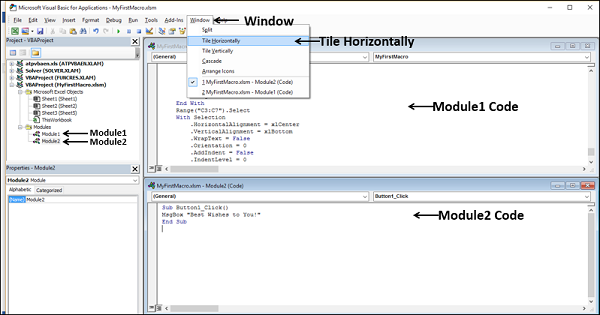
-
复制Module2代码中的MsgBox行。
-
将其粘贴到该行上方。
-
将字符串修改为-
MsgBox“ Hello World!”
-
从Module1复制以下代码。
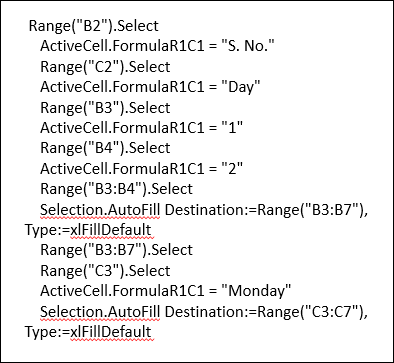
将其粘贴在两个MsgBox代码行之间的Module2代码中。
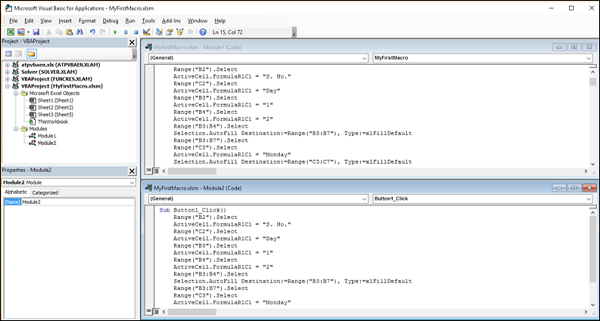
-
单击保存图标以保存代码。
-
单击Excel工作表中的按钮。出现消息框,并显示消息-Hello World!单击确定。
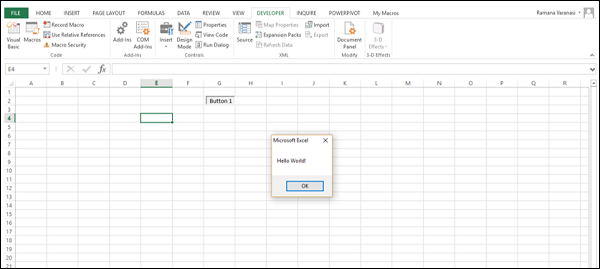
出现表数据(根据您复制的代码),并且出现消息框,并显示以下消息-祝您万事如意!
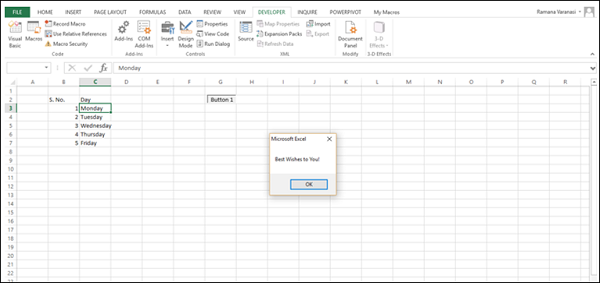
您只需几个步骤即可修改代码。对于初学者来说,这是最简单的任务。
重命名宏
假设您要从具有命令按钮的工作表之外的任何工作表中运行已编辑的宏。您可以通过重命名宏来执行此操作,而与单击按钮无关。
- 单击功能区上的“查看”选项卡。
- 单击宏。
- 从下拉列表中选择查看宏。
出现“宏”对话框。
- 单击宏名称– Button1_Click。
- 单击编辑按钮。
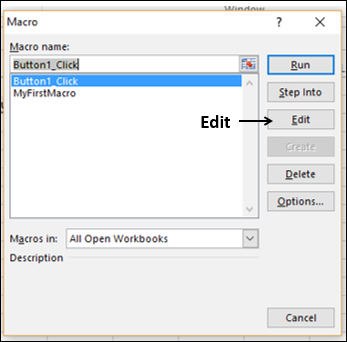
宏代码出现在VBA编辑器中。
将在Sub行中显示的名称从Button1_Click更改为RenamedMacro。保持Sub和括号不变。
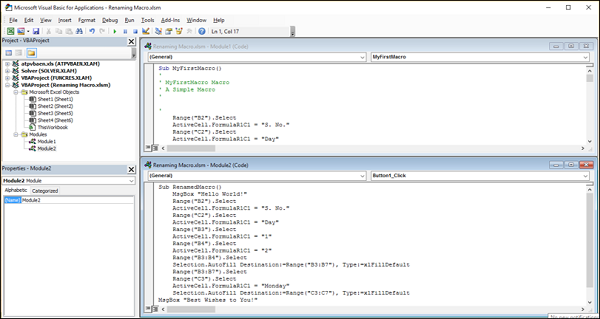
打开宏对话框。宏名称出现在您重命名时。
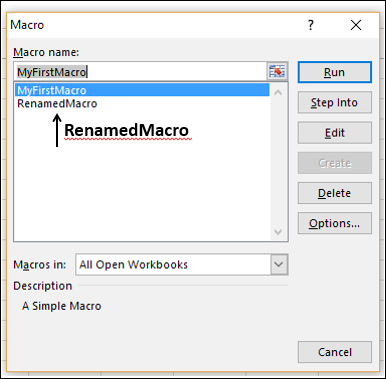
- 单击重命名宏。
- 单击运行按钮。宏运行。现在,无需单击按钮。
删除宏
您可以删除已录制或编码的宏。
- 打开宏对话框。
- 单击宏名称。
- 单击删除按钮。
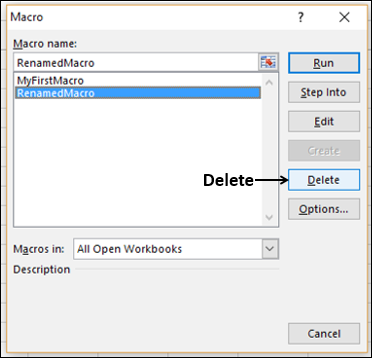
出现删除确认信息。
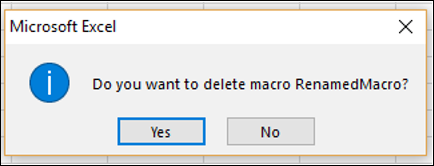
如果您确定要删除宏,请单击“是”。否则,请单击“否”。